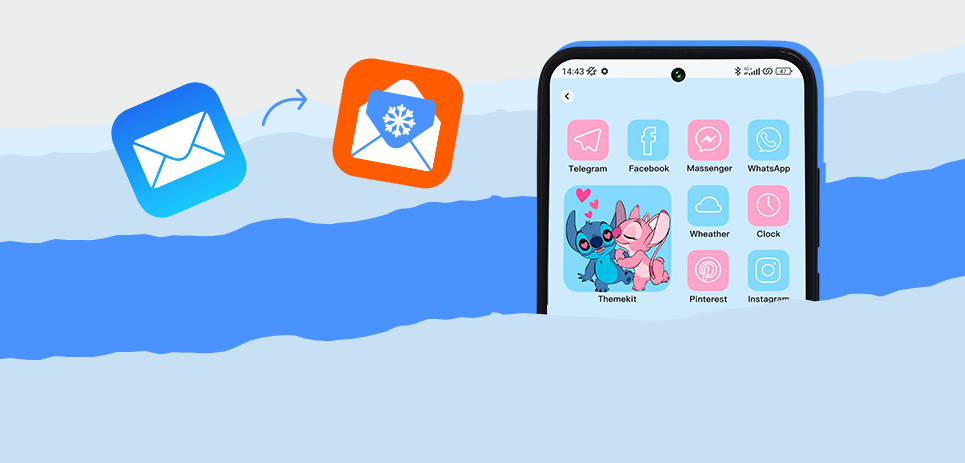Все мы хотим иметь на своем смартфоне только те приложения, которые действительно нужны нам. Но иногда оказывается, что даже приложения, которые кажутся «неудаляемыми», можно удалить. Таким образом, мы можем освободить место на устройстве и улучшить его производительность.
Если вы сталкивались с ситуацией, когда удалить ненужную программу просто невозможно, то не отчаивайтесь. В этой статье мы поделимся несколькими способами, с помощью которых вы сможете избавиться от «неудаляемых» приложений на своем android-смартфоне.
Один из способов удалить «неудаляемые» приложения – это заморозить их. Для этого откройте меню «Настройки» на своем устройстве и найдите пункт «Приложения». В списке приложений найдите название ненужной программы и откройте ее настройки. В некоторых случаях вы увидите кнопку «Заморозить». Если она доступна, то смело нажимайте на нее и программа будет отключена.
Если у вас есть доступ к компьютеру, то можно попробовать удалить «неудаляемые» приложения через USB-драйвер вашего устройства. Для этого подключите смартфон к компьютеру с помощью USB-кабеля и откройте программу «Настройки» на андроиде. В разделе «О смартфоне» найдите пункт «Сведения о ПО» и там активируйте режим разработчика. Далее в разделе «Настройки для разработчиков» включите режим отладки по USB.
После этого подключите ваше устройство к компьютеру, откройте программу «Настройки» android, выберите раздел «О смартфоне», откройте «Сведения о ПО», нажмите на пункт «Компиляция» несколько раз, чтобы активировать режим разработчика и включить режим отладки по USB. Теперь можете подключить свое устройство к компьютеру с помощью USB-кабеля, запустите программу ADB на вашем компьютере и выполните следующую команду: adb shell pm uninstall -k —user 0 название_приложения. В данном случае, «название_приложения» необходимо заменить на название программы, которую вы хотите удалить. Например, если вы хотите удалить приложение Poco Launcher, то вместо название_приложения нужно написать com.poco.launcher. После ввода данной команды ненужное приложение должно успешно удалиться.
- Как удалить «неудаляемые» приложения со смартфона: эффективные способы
- 1. Отключить и остановить приложения
- 2. Использовать программы для удаления приложений
- Использование специальных приложений для удаления «неудаляемых» приложений
- Удаление через настройки операционной системы
- Полная перепрошивка смартфона для удаления «неудаляемых» приложений
- Заморозить неудаляемое
- Перепрошивка смартфона
- Видео:
- Как удалить системные приложения на Android без ПК и Root 🔥
Как удалить «неудаляемые» приложения со смартфона: эффективные способы

В настоящее время большинство смартфонов поставляются с определенным набором предустановленных приложений, которые кажутся «неудаляемыми». Но есть несколько способов, с помощью которых вы все же сможете удалить ненужные приложения с вашего устройства.
1. Отключить и остановить приложения

Самый простой способ удалить «неудаляемые» приложения — это отключить их. Для этого откройте настройки вашего смартфона, найдите раздел «Приложения» и выберите приложение, которое вы хотите отключить. Нажмите кнопку «Отключить», чтобы выключить приложение. Отключение приложения остановит его работу, но не удалит его полностью.
2. Использовать программы для удаления приложений
Если вы хотите полностью удалить приложения с вашего смартфона, даже если они «неудаляемые», вам потребуется использовать специальные программы, такие как Greenify или SD Maid. Эти приложения позволяют вам очистить телефон от ненужных приложений и освободить дополнительное пространство на устройстве. Однако, имейте в виду, что некоторые приложения могут быть несовместимы или сломаться после удаления. Перед использованием любой программы для удаления приложений рекомендуется создать резервную копию данных, чтобы в случае неудачи можно было восстановить удаленные приложения.
Также, учтите, что процедура удаления приложений может немного отличаться на разных устройствах и версиях Android. Некоторые производители смартфонов разрешают полное удаление приложений, в то время как другие ограничивают эту возможность.
В итоге, хотя удаление «неудаляемых» приложений может быть не таким простым, как удаление других приложений, с помощью указанных выше способов вы все же сможете избавиться от лишних программ на вашем устройстве.
Использование специальных приложений для удаления «неудаляемых» приложений
Как разработчики программ для смартфонов, мы иногда сталкиваемся с ситуацией, когда наши устройства заполнены ненужными приложениями, которые поставлены в систему производителем и не могут быть удалены обычным способом. Эти «неудаляемые» приложения могут занимать место на диске, использовать энергию и просто быть вне ваших интересов. Но несмотря на то, что разработчики смартфонов не предоставляют возможности для удаления этих приложений, существует способ избавиться от них.
Один из способов удаления «неудаляемых» приложений на Android-смартфоне — использование специальной программы под названием Greenify. Это приложение, которое поможет вам отключить ненужные системные приложения, которые обычно не удаляются штатными способами. Greenify использует режим «очистить» для отключения приложений, появившихся в списке «удаленные приложения». Вы сможете смело использовать эту программу, чтобы избавиться от ненужных приложений, которые отнимают ресурсы вашего устройства.
Ещё одной возможностью для удаления «неудаляемых» приложений является использование специальных приложений для поиска и удаления таких приложений на вашем смартфоне. Некоторые из этих приложений, такие как Find and Remove, позволяют вам найти и удалить ненужные приложения быстро и эффективно. Они сканируют ваш телефон и показывают список приложений, которые можно удалить. С их помощью, вы сможете избавиться от «неудаляемых» приложений и освободить место на вашем устройстве.
На самом деле, последний способ удаления «неудаляемых» приложений — это подключение вашего смартфона к компьютеру и удаление этих приложений с помощью специального программного обеспечения. Несмотря на то, что это более сложный и технический способ, он позволяет удалить «неудаляемые» приложения, которые могут вызывать проблемы с производительностью вашего устройства. Такой способ может быть полезен для тех, кто хорошо разбирается в технических аспектах работы устройств.
В итоге, каким бы способом удаления «неудаляемых» приложений вы ни выбрали, помните, что неудаляемые приложения существуют по определенным причинам, и удаление их может привести к нежелательным последствиям. Поэтому перед удалением «неудаляемого» приложения убедитесь, что оно не является необходимым для работы вашего смартфона.
Удаление через настройки операционной системы
Процедура удаления приложений через настройки операционной системы может быть разной в зависимости от производителя и версии Android. Тем не менее, есть несколько общих способов, с помощью которых вы сможете удалить или остановить работу ненужных вам программ.
Один из самых распространенных способов удаления приложений – это через раздел «Приложения» или «Управление приложениями» в настройках Android-смартфона. В этом разделе вы найдете список всех приложений, установленных на вашем устройстве. Для удаления приложения просто выберите нужное вам приложение из списка и нажмите на кнопку «Удалить» или «Отключить».
Еще один способ удаления ненужных приложений – использование сторонних приложений, таких как Greenify. Greenify позволяет остановить работу приложений в фоновом режиме, что поможет вам освободить оперативную память и увеличить оперативность устройства. Программа также предлагает возможность удалить приложения полностью. Для этого нужно выбрать приложение в списке Greenify и нажать на кнопку «Удалить».
Важно отметить, что не все приложения можно удалить через настройки операционной системы. Некоторые приложения, например, системные или штатные, могут быть доступны только для отключения. Также ни в одном из способов удаления не гарантируется, что приложение будет удалено полностью и без следов. Некоторые приложения может быть сложно или невозможно удалить без рут-доступа или дополнительных навыков в программировании.
Полная перепрошивка смартфона для удаления «неудаляемых» приложений
Используя определенные способы, можно избавиться от большинства «неудаляемых» приложений на смартфоне. Но что делать, если никакие приложения не помогают, и вы все еще не можете удалить ненужные программы со своего устройства? В этом случае вам может потребоваться провести полную перепрошивку смартфона.
Перепрошивка смартфона – это процесс замены операционной системы на предустановленный заводом изготовителем вариант. Он позволяет удалить все системные приложения, включая те, которые раньше были «неудаляемыми», и начать все с чистого листа.
Заморозить неудаляемое
Перед тем как пойти на риски со смартфоном, вы можете использовать опасное по своему смыслу приложение, чтобы «заморозить» ненужные программы. Для этого выполните следующие действия:
- Установите приложение, которое позволит вам заморозить нужное вам приложение, например, «Titanium Backup».
- Откройте приложение и найдите приложение, которое вы хотите заморозить.
- Выберите пункт меню «Заморозить» или аналогичную команду в приложении.
У вас появятся разные варианты команд для разных приложений. Вам нужно отключить программу, но не удалить ее полностью. Это позволит вам избавиться от неудаляемого приложения, не рискуя «сломать» свой смартфон.
Перепрошивка смартфона

Если все способы удаления неудаляемых приложений не помогли, то можно провести полную перепрошивку смартфона. Для этого вам потребуется компьютер и программы, которые позволяют восстановить смартфон до заводских настроек.
- На своем компьютере откройте программу для перепрошивки, например, Odin или утилиту Fastboot.
- Соедините смартфон с компьютером при помощи USB-кабеля.
- Запустите программу и выберите пункт меню «Перепрошить» или аналогичную команду.
- Следуйте инструкциям программы и дождитесь окончания процесса перепрошивки смартфона.
После перепрошивки все неудаляемые приложения будут удалены, а вместо них на смартфоне появится заводская версия операционной системы.
Помните, что полная перепрошивка смартфона может быть опасна и привести к потере данных. Поэтому перед тем как проводить полную перепрошивку, сделайте резервные копии важных файлов.